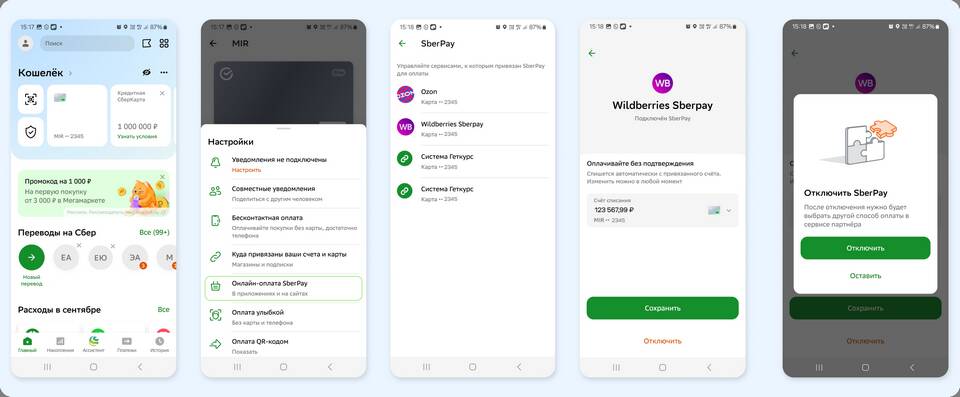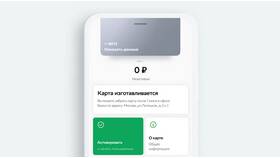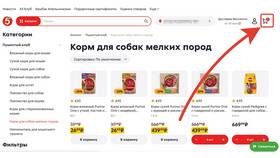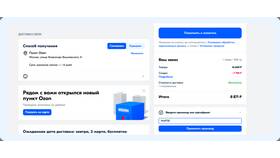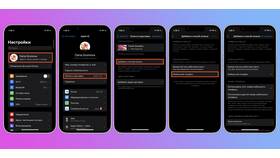Перед заменой карты в приложении Сбербанк Онлайн убедитесь в следующем:
Содержание
Подготовка к замене карты
- Ваше приложение обновлено до последней версии
- Новая карта уже активирована и готова к использованию
- Вы помните PIN-код новой карты
- Старая карта еще действительна или уже заблокирована
Пошаговая инструкция по замене карты
Добавление новой карты
- Откройте приложение Сбербанк Онлайн
- На главном экране нажмите "+" или "Добавить карту"
- Выберите способ добавления:
- Автоматически (по привязке к номеру телефона)
- Вручную (ввод реквизитов)
- Следуйте инструкциям на экране
Удаление старой карты
| Шаг | Действие |
| 1 | Выберите старую карту в списке продуктов |
| 2 | Нажмите "Настройки карты" (иконка шестеренки) |
| 3 | Выберите "Удалить карту" |
| 4 | Подтвердите удаление |
Перенос шаблонов и настроек
- Перейдите в раздел "Платежи и переводы"
- Откройте "Мои шаблоны"
- Для каждого шаблона измените привязанную карту
- Проверьте настройки автоплатежей
Особенности замены разных типов карт
- Дебетовые карты - простая замена без ограничений
- Кредитные карты - могут потребоваться дополнительные подтверждения
- Виртуальные карты - автоматическое обновление реквизитов
- Карты с истекшим сроком - некоторые приложения обновляют их автоматически
Возможные проблемы и решения
| Проблема | Решение |
| Приложение не видит новую карту | Проверьте привязку телефона к карте в отделении |
| Не удаляется старая карта | Убедитесь, что на ней нет активных подписок |
| Не работают старые шаблоны | Создайте новые шаблоны для новой карты |
Дополнительные настройки после замены
- Настройте уведомления по новой карте
- Проверьте лимиты и ограничения
- Обновите привязанные сервисы (Apple Pay/Google Pay)
- Проверьте работу интернет-банка
Рекомендации по безопасности
- Не удаляйте старую карту до полного перехода на новую
- Проверяйте все операции по новой карте
- Убедитесь, что старые реквизиты больше не используются
- При проблемах обращайтесь в контактный центр 900